Reklaam
Oleme kõik kaotanud kuivatis soki või kaks, kuid kuidas oleks teie Windowsi kaustade kettaruumi kaotamisega? Näib, et see juhtub eikuskilt ja enne kui sellest tead, leiad end kohas, kus arvuti lihtsalt kasvab iseenesest. Selle põhjuseks võib olla asjaolu, et teil on Steami kaustas mõned ülespuhutud installifailid või on teil ülemäärase Dropboxi vahemälu. Mul oli liiga kaua aega tagasi olukord, kus programm, mida kasutan automatiseeritud ekraanipiltide tegemiseks, oli kuidagi genereerinud üle 30 GB mahuga pisipiltide vahemälu.
Mis siis, kui teil oleks võimalus oma kaustu nii reaalajas kui ka nõudmisel jälgida, et pidevalt teada saada, mis teie süsteemis toimub? See on täiesti võimalik ja pole üldse keeruline. Lubage mul tutvustada teile kahte tööriista, mis aitavad teil just seda teha.
Kui leiate kiiresti, et teil on kettaruumi vähe, soovitaksin kohe kasutada kettaruumi analüsaatorit, et teha kindlaks, kus teie draivil kõige rohkem ruumi kasutatakse. Kuigi kaustade kasutamine Nodesoftis ei käitu täpselt nagu a
kettaruumi analüsaatorid 7 suurepärast rakendust kettakasutuse vaatamiseks LinuxisKuidas on teie kahe terabaidine kõvaketas nii kiiresti täitunud? Siit saate teada kettakasutuse vaatamise tööriista abil - mitu on saadaval, kuid kumma peaksite valima? Uurime välja! Loe rohkem , teeb see samasuguses osas suurepärast tööd.Nodesoft Folder Usage on tasuta ja kaasaskantav tööriist, mis ühildub Windowsi mis tahes versiooniga. Selle kasutamine on sama lihtne kui arhiivi allalaadimine ja kausta ekstraheerimine, seejärel käivitatakse käivitatav fail.

Rakenduse esmakordsel käivitamisel näete tühja välja ja kahte paani: vasak vasak paan on koht, kus valite loendist ja kaustadest, ja parempoolne on valitud kausta failid.

Kausta valimisel kuvatakse selle kausta sisu kohe. Kõik neis olevad kaustad kuvatakse kirje ülaosas ja allpool kõiki kaustu, näete selles kaustas faili tegelikku sisu. Alamkaustade suurust ei kuvata, vaid vanemate kausta failide mahtu. Sel põhjusel on Nodesofti kaustakasutus võrreldes tegelike kosmoseanalüsaatoritega pisut nõrk, kuid on tore, kui otsite stressivaba viisi kausta jälgimiseks, mis on teie arvates rasked faile.

Veel ühe võimsa funktsiooni leiate jaotise alt Tööriistad menüü. Siin antakse teile valikud, mis võimaldavad teil praegu avatud kausta sisu filtreerida. Need valikud on väga täpsed ja peaksid aitama teil täpselt tuvastada otsitavaid faile.
Nodesoft Folder Usage pole seda tüüpi tööriist, mis skannib kogu teie kõvaketta ja annab teile teada, kus asuvad rasvakad kaustad. Nodesofti kaustakasutust on kõige parem kasutada siis, kui olete juba täpsustatud millised kaustad kipuvad ruumi hüppama WizTree aitab teil leida seda, mis teie kettaruumi riivab [Windows]Mõned kasutajad eelistavad visuaale ja vajavad diagramme ja graafikuid või teised vajavad võimalikult palju arvulisi andmeid ja siis tahavad mõned meist lihtsalt oma ekraanil olevat teavet nii kiiresti kui võimalik ... Loe rohkem . Seda rakendust kasutades saate nende kaustade faile järjepidevalt jälgida käsitsi, pakkudes palju juhtimis- ja filtreerimisvõimalusi.
Kui kaustade käsitsi vaatamine pole teie stiil, siis on Nodesoft Folder Monitor seatud ja unustage tüüpi programm, mis muudab väga sarnase protseduuri automatiseeritud.

Nodesoft Folder Monitor käivitamisel ei avane see aken kohe, kuna see käivitub salve minimeerituna. Võite teha paremklõpsu salveikoonil ja valida Avatud et näidata, mis algselt on tühi jälgitavate kaustade loend.
Jälgitava kausta lisamine on sama lihtne kui paremklõpsamine ja selle valimine. Kui teete sellel kaustal selles loendis uuesti kaustklõpsu hiire parema nupuga, võite valida, kas lülitada rekursiivne jälgimine sisse või välja, ja kausta enda jälgimise sisse- ja väljalülitamiseks (selle asemel, et kaust sellest täielikult kustutada) nimekiri). Olen siiski avastanud, et te ei saa vähemalt Windows 8 puhul kausta jälgimist desaktiveerida. See on väike funktsioon, mis purunemise korral ei muuda selle rakenduse pakutavat lõpptulemust.
Rakenduse tõeline liha pärineb selle valikutest, millele pääseb juurde paremklõpsuga salveikoonil.

Üritused vahekaart võimaldab teil valida, millised toimingud käivitavad teavituse. Teavituste aken on näidatud alloleval ekraanipildil.

Peale selle akna saate teid teavitada ka muud tüüpi visuaalsetest teadetest ja isegi heli kaudu.

Siin saate sarnaselt Windowsi tööriistavihjetele märguandeakna täielikult keelata või saate selle kuvada õhupalli teatisena.
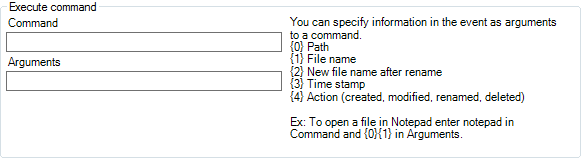
Üks huvitavamaid võimalusi on võimalus joosta a Windowsi käsk argumentidega Windowsi käsurida algajateleKäsurida võimaldab teil otse arvutiga suhelda ja juhendada seda mitmesuguste toimingute tegemiseks. Loe rohkem sündmuse tabamuse käivitamisel. Sõltuvalt sellest, millise lisatarkvara olete oma süsteemi installinud, võib see pakkuda huvitavaid võimalusi.
Nodesoft Folder Monitor on väike ja dokib teie süsteemisalve. See on väga tähelepandamatu ja on suurepärane viis jälgida Windowsi kaustades toimuvat.
Valik on sinu!
Mõlemal jälgimismeetodil, nii käsitsi kui ka automatiseeritud, on ilmsed eelised. Mõlemal juhul õnnestub neil kahel tööriistal teha tööd eriti kergetes ja lihtsates rakendustes. Mõlemad on suurepärased tükid, mida oma kaasaskantavasse tööriistakasti lisada.
Milline teie arvates sobib teie jaoks kõige paremini? Andke mulle allpool kommentaarides teada!
Pildikrediidid: Hävitatud kontor Shutterstocki kaudu
Craig on veebiettevõtja, sidusettevõtte turundaja ja blogija Floridast. Huvitavat kraami leiate ja temaga saate Facebookis ühendust hoida.

